
Sidst opdateret den

Din iPhone beholder alle tekstbeskeder som standard, men du vil måske ikke have det. Sådan får du din iPhone til automatisk at slette gamle beskeder.
Som standard gemmer din iPhone dine iMessages og SMS-beskeder for evigt. Hvis du har flere år med synkroniserede beskeder med iCloud, kan det optage værdifuld plads. Men det er selvfølgelig vigtigere på enheder og iCloud, hvor pladsen er en præmie.
Mens du kan manuelt slette beskeder på din iPhone, foretrækker du måske at få dem slettet automatisk over et bestemt tidsrum.
Den gode nyhed er, at der er en indstilling, du kan konfigurere for at få iPhone til automatisk at slette gamle beskeder. Så her er, hvordan du sætter det op.
Sådan får du en iPhone til automatisk at slette gamle beskeder
Processen med at få din iPhone eller iPad til at slette beskeder automatisk er ligetil. Du skal bare vide, hvordan du sætter det op.
Sådan får du en iPhone eller iPad til automatisk at slette tekstbeskeder:
- Tryk på Indstillinger ikonet på iPhone- eller iPad-startskærmen.
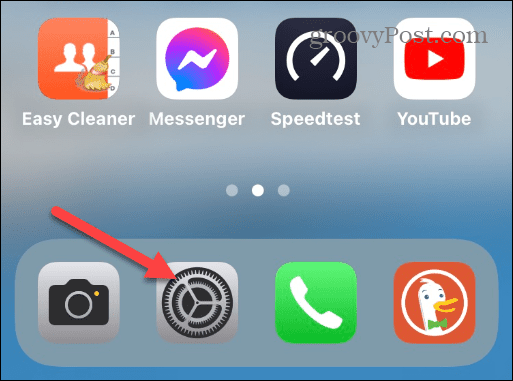
- Stryg ned og tryk Beskeder fra listen over varer.
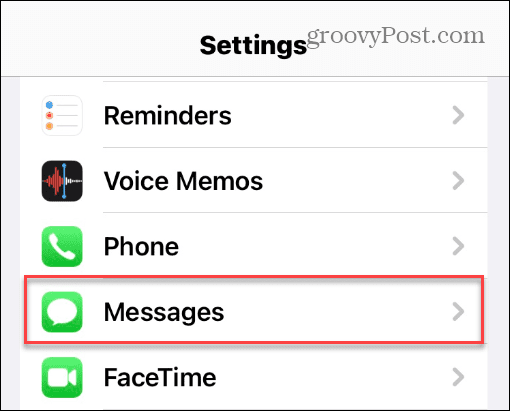
- På den Beskeder skærm, stryg ned til Meddelelseshistorik sektion, og tryk på Behold beskeder.
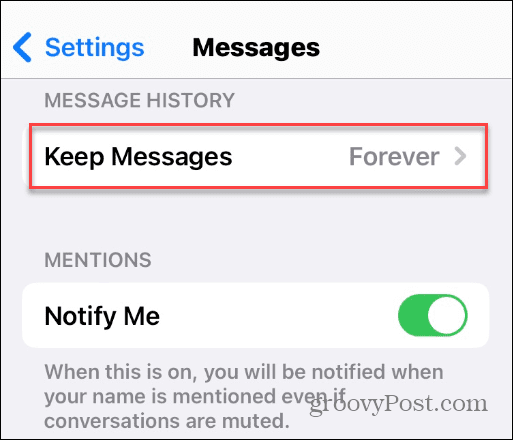
- Du vil bemærke, at den er indstillet til at beholde SMS og iMessages For evigt. Skift det ved at trykke på 30 dage mulighed eller 1 år.
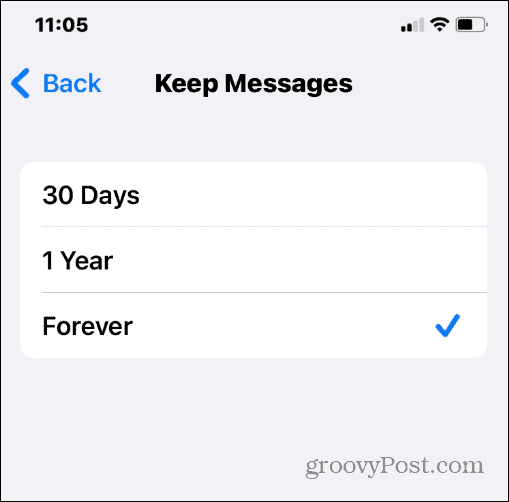
- Når du har valgt en anden mulighed end for evigt, vises en meddelelse, der fortæller dig, at alle tekster, der er ældre end 1 år eller 30 dage, vil blive slettet.
Bemærk: Sørg for, at du ikke har brug for nogen af de beskeder, der vil blive slettet, og tryk på Slet knap. Efter tap Slet, du kan kun gendanne slettede beskeder på iPhone eller iPad i de seneste 40 dage indtil permanent sletning på iOS 16 og nyere.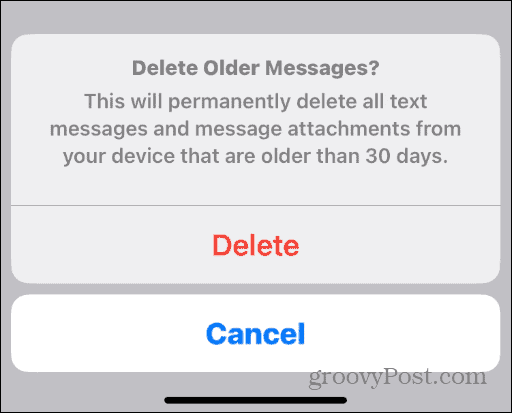
Nu, fremadrettet, slettes dine tekstbeskeder automatisk efter det tidspunkt, du tidligere har angivet – 1 år eller 30 dage.
Få mere fra Beskeder og iPhone
Ud over at spare plads ved at slette tekster, kan det hjælpe dig med at holde en ren tavle, hvis du har flere års beskeder. Du kan rydde tusindvis af tekster ud og komme i gang med de seneste.
Hvis du nogensinde ønsker at gå tilbage, skal du bare gå tilbage til indstillingerne for Beskeder og vælge For evigt mulighed. Det giver dig mulighed for at beholde alle de tekstbeskeder, du har sendt eller modtaget gennem årene.
Med hensyn til iPhone-beskeder, hvis du foretrækker at holde bedre styr på dine beskeder, vil du måske gøre det filtrere ukendte afsendere. Du kan også sende lydbeskeder, så tjek ud hvordan man gemmer lydbeskeder på din iPhone. Og hvis du ønsker en mere håndgribelig oplevelse, mens du skriver dine beskeder, aktivere haptisk feedback på iPhone-tastaturet.
Sådan finder du din Windows 11-produktnøgle
Hvis du har brug for at overføre din Windows 11-produktnøgle eller bare har brug for den til at udføre en ren installation af operativsystemet,...
Sådan rydder du Google Chrome-cache, cookies og browserhistorik
Chrome gør et fremragende stykke arbejde med at gemme din browserhistorik, cache og cookies for at optimere din browsers ydeevne online. Sådan gør hun...
Prismatchning i butikken: Sådan får du onlinepriser, mens du handler i butikken
At købe i butikken betyder ikke, at du skal betale højere priser. Takket være prismatchningsgarantier kan du få onlinerabatter, mens du handler i...


